-
-
Хостiнг
Вибір хостiнгу
-
-
-
Для сайтів та інтернет-магазинів
Адміністрування
-
О нас
Наші переваги
Служба підтримки
Партнерам і реселлерам
-
- Рус
- Укр
0
безкоштовно з міських телефонів України
| Київ | 044 392-73-56 |
| Харків | 057 728-49-18 |
| Дніпро | 056 790-86-00 |
| Одеса | 048 734-56-54 |
| Львів | 032 229-58-50 |
| Миколаїв | 051 270-12-63 |
| Полтава | 053 262-53-74 |
| Запоріжжя | 061 228-69-91 |
Virtualmin є плагіном для Webmin, що спрощує керування кількома віртуальними хостами за допомогою одного інтерфейсу, через який можна управляти обліковими записами користувачів, віртуальними хостами Apache, записами DNS, базами даних MySQL, поштовими скриньками і т.д.
Перед виконанням інструкції, необхідно попередньо зареєструвати доменне ім'я та направити його на IP адресу сервера, а також зареєструвати дочірні сервери імен та налаштувати DNS сервер, чия IP адреса буде вказана під час реєстрації дочірніх DNS серверів.
Приклад дочірніх серверів імен:
ns1.yourdomain.com
ns2.yourdomain.com
де yourdomain.com є назвою зареєстрованого доменного імені.
Також рекомендується створити не root користувача з доступом до sudo.
В інструкції використовується текстовий редактор nano, для якого потрібно виконати команду:
yum install nanoПроцедура встановлення Virtualmin, Webmin, LAMP, BIND та PostFix на сервер складається з наступних кроків:
sudo yum -y update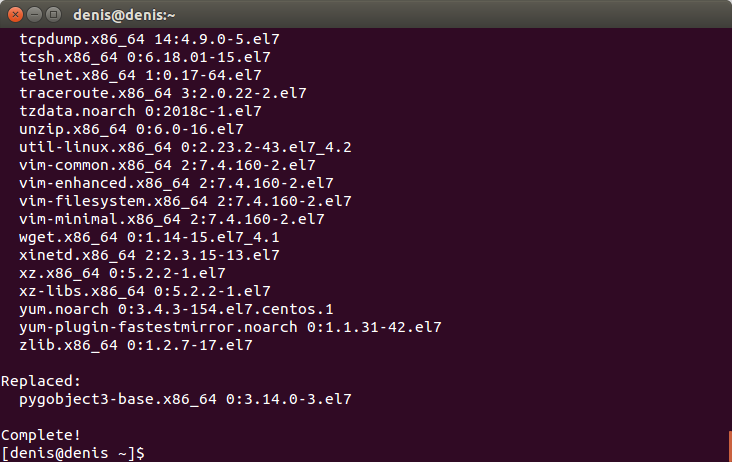
sudo hostnamectl set-hostname host.faq-virtualmin.ml Перевіряємо чи змінилося ім'я хоста: hostnamectl status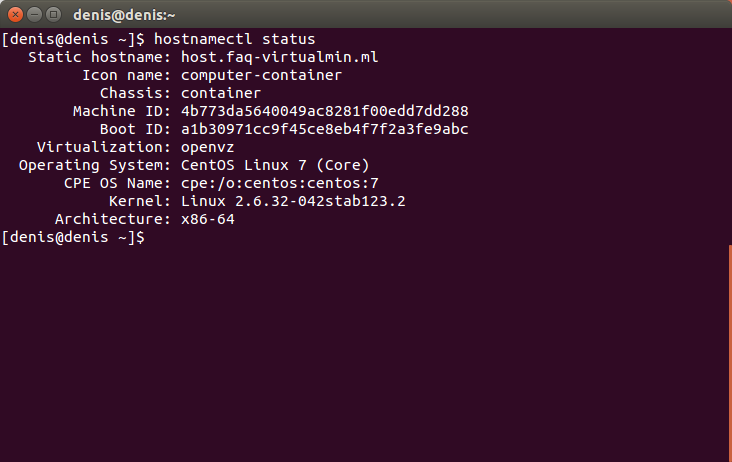
exit Якщо інструкція виконується не під root, виконуємо команду exit ще раз, щоб відключитися від сервера: exit Підключаємося заново (SSH) і бачимо, що ім'я хоста змінилося: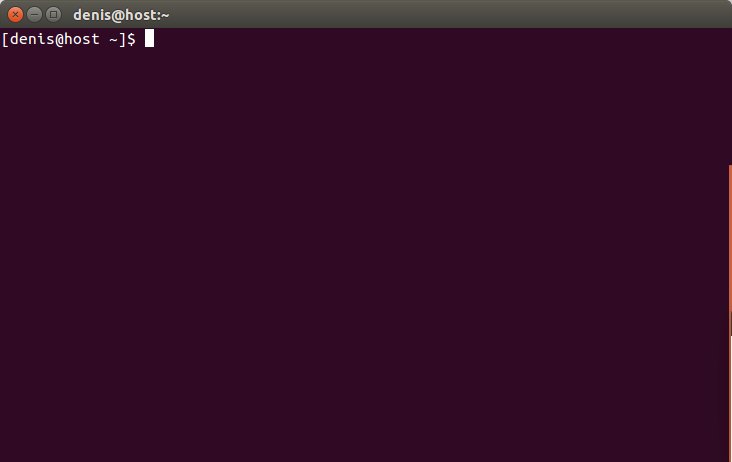
sudo yum -y install perl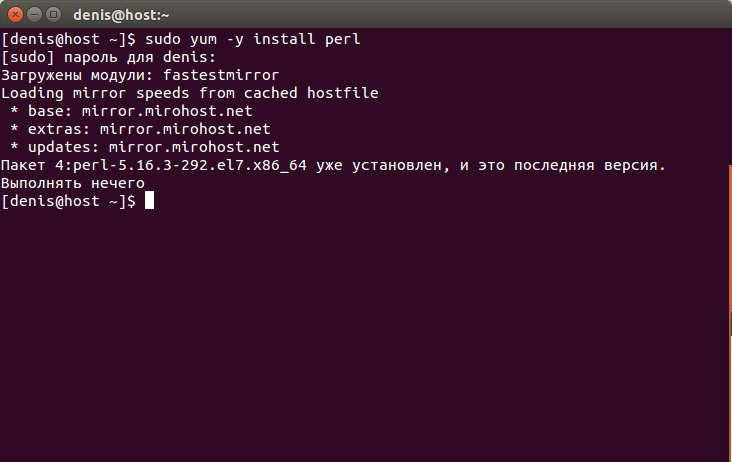
sudo wget http://software.virtualmin.com/gpl/scripts/install.sh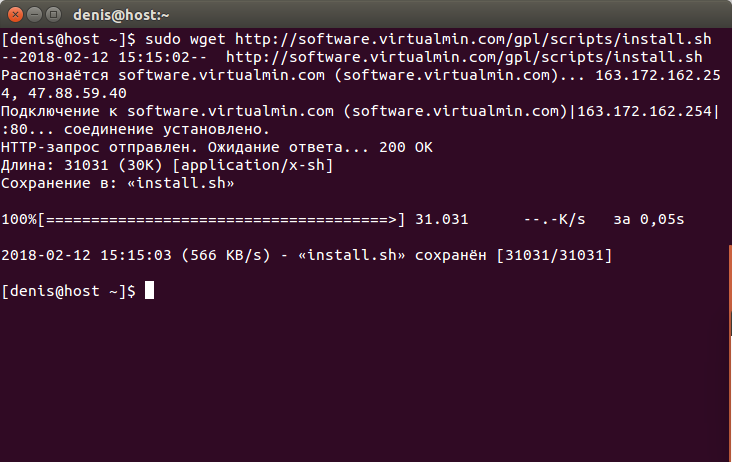
sudo sh install.sh Підтверджуємо бажання продовжити встановлення, вказавши «y» і натиснувши кнопку Enter: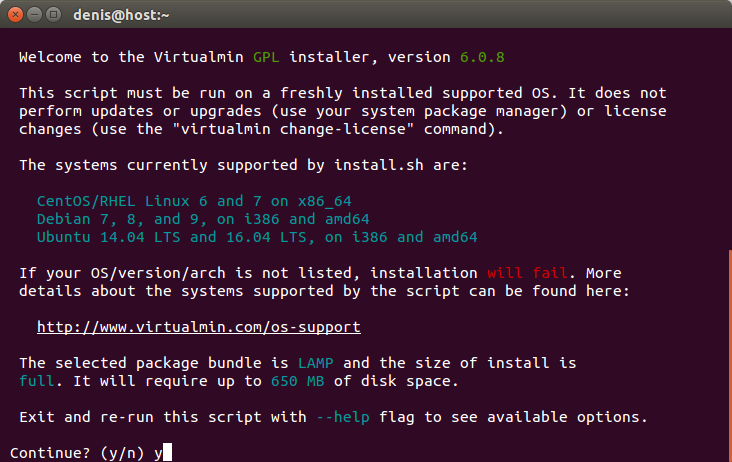
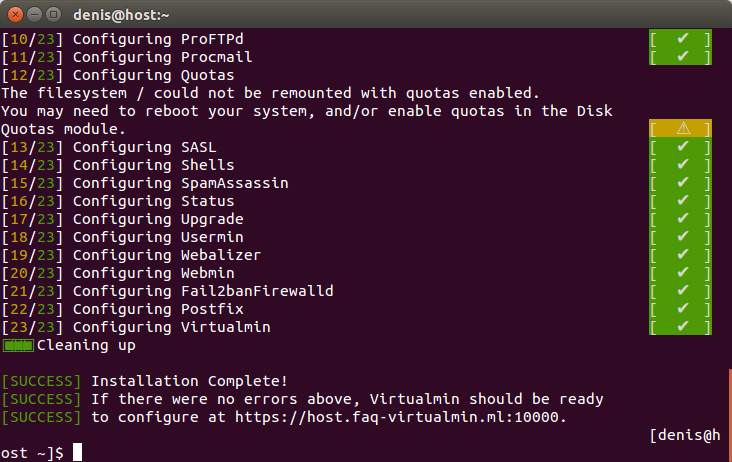
sudo iptables -I INPUT -p tcp --dport 10000 -j ACCEPT Зберігаємо зміну: sudo service iptables save Перезавантажуємо фаєрвол: sudo service iptables restart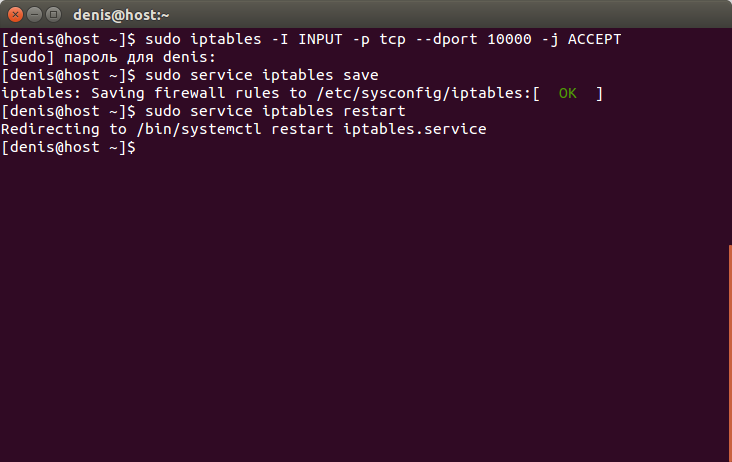
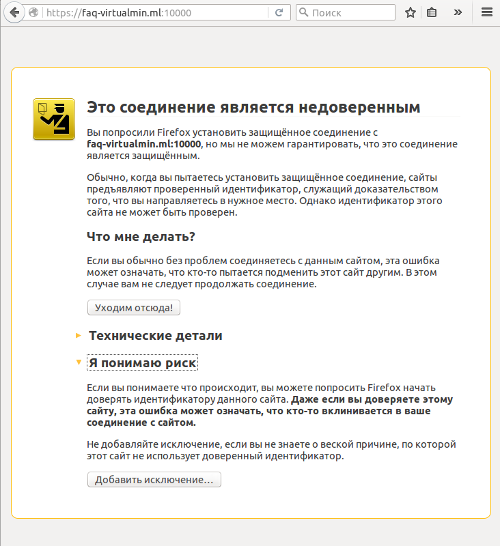
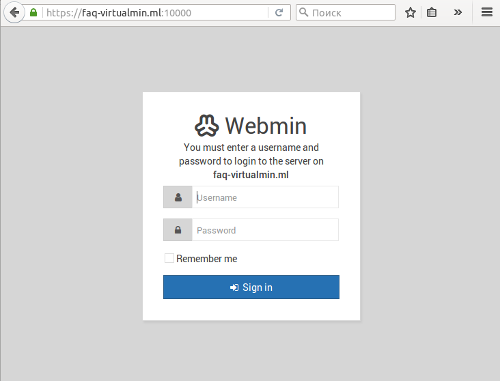
https://faq-virtualmin.ml:10000/change-user/ У вікні вибираємо тему "Gray Framed Theme" і натискаємо на кнопку "Make Changes":
https://faq-virtualmin.ml:10000/ Натискаємо на кнопку «Next», щоб продовжити: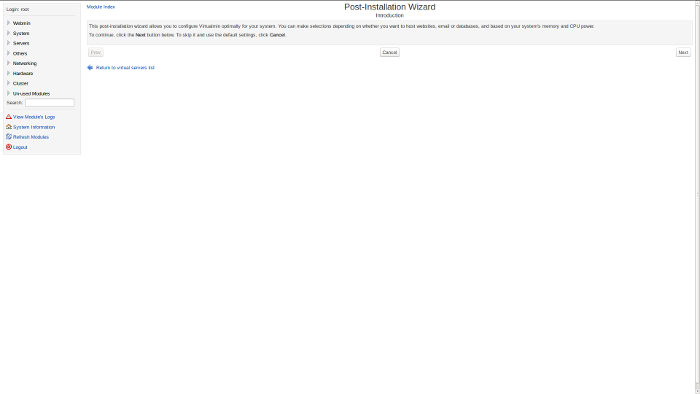
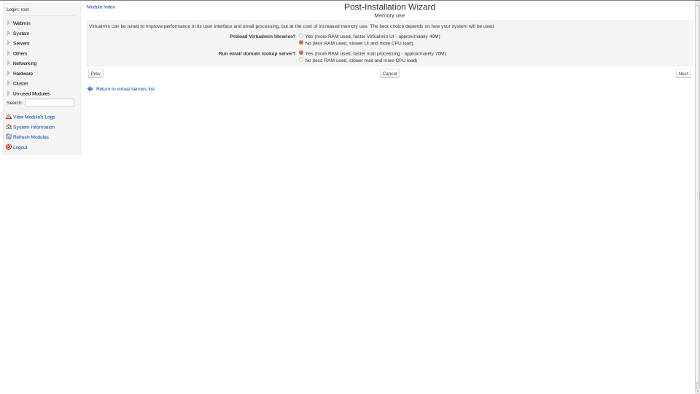
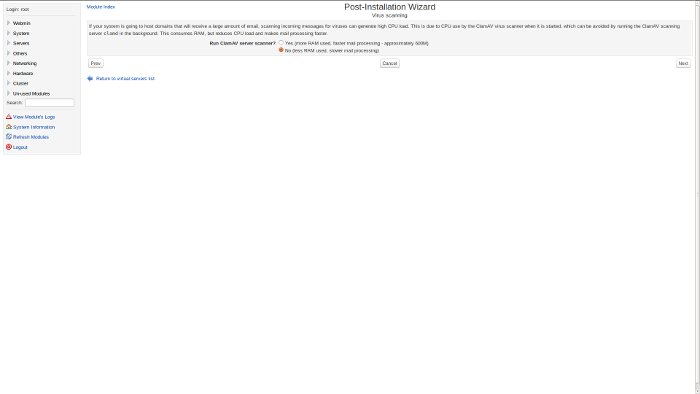
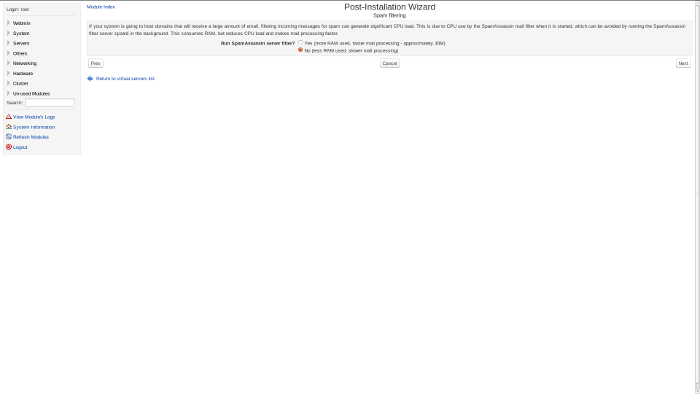
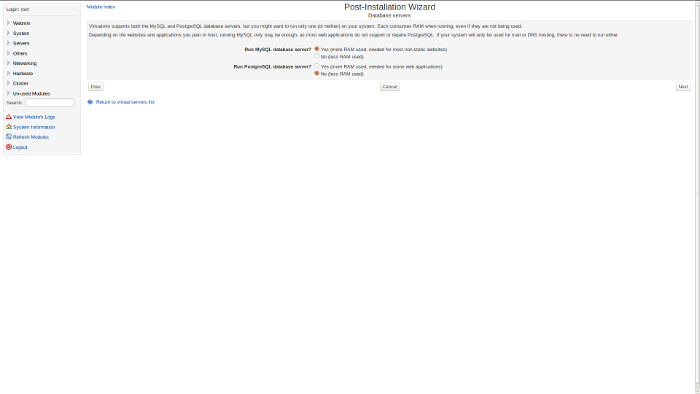
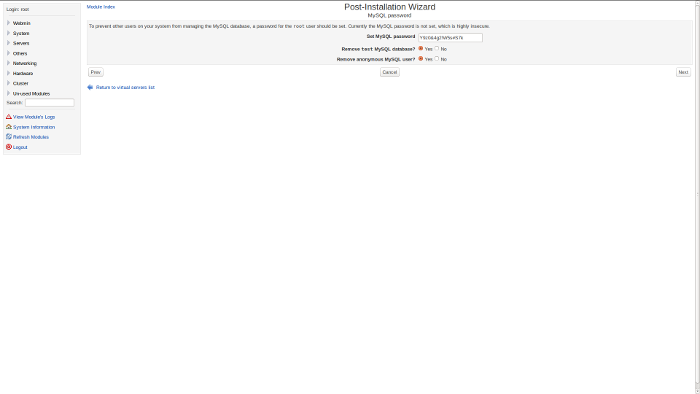
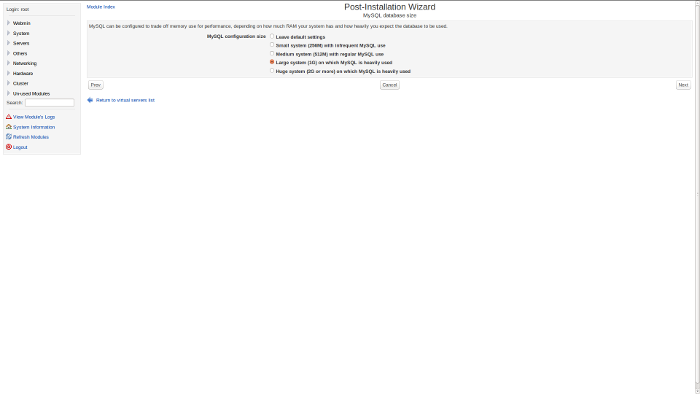
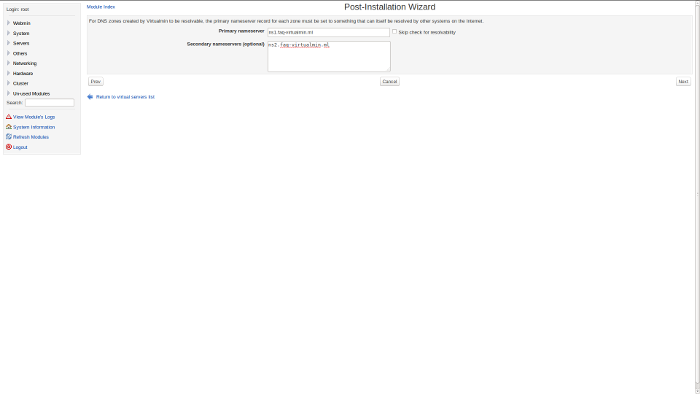
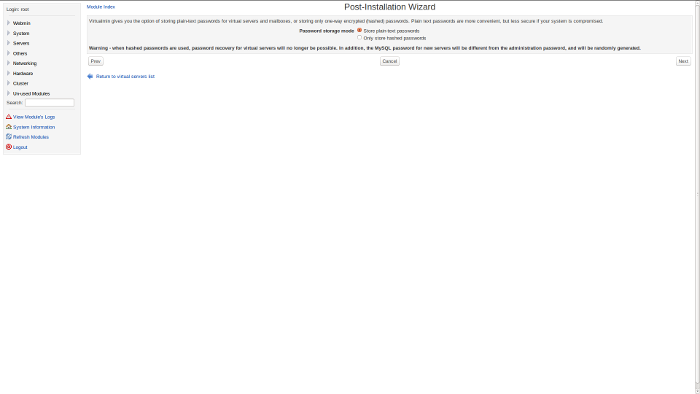
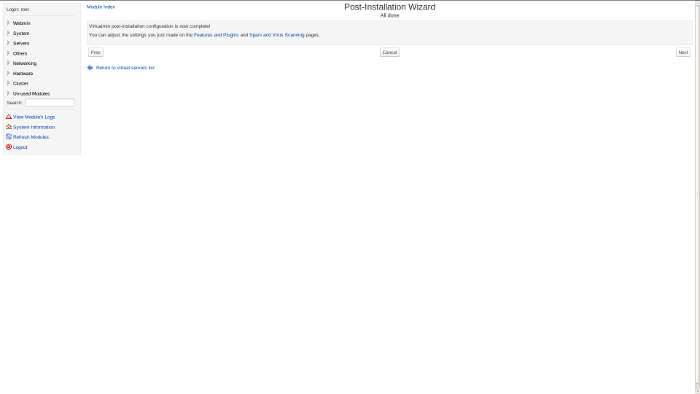
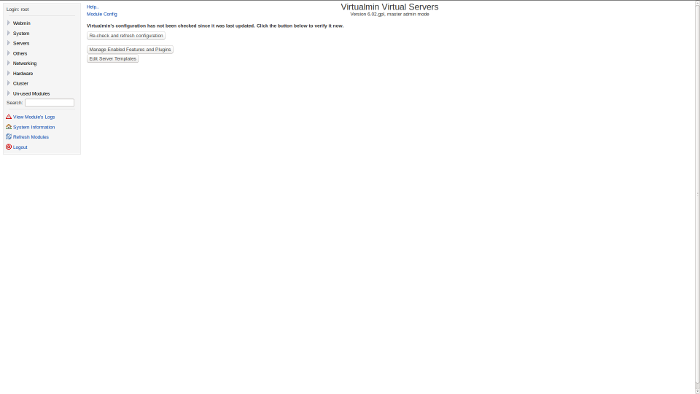
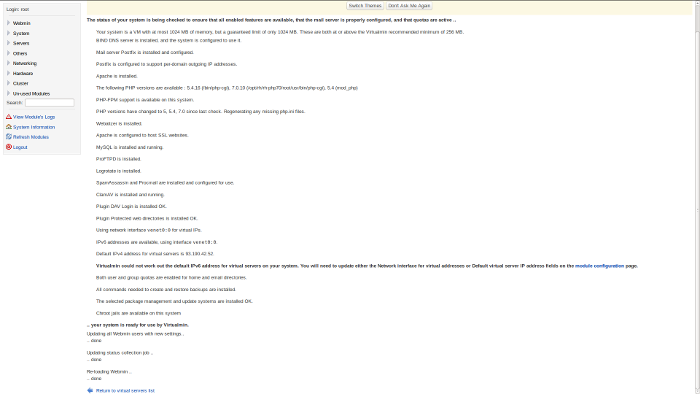
Див. також:
Встановлення Virtualmin, Webmin, LAMP, BIND та PostFix
